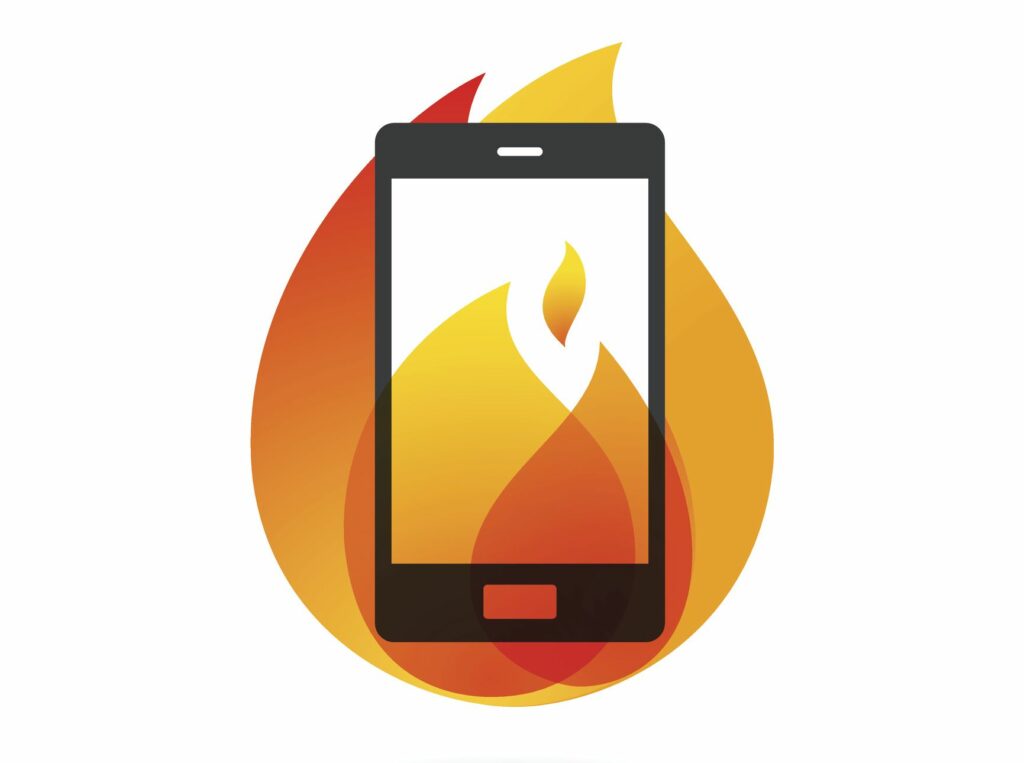
Telefony iPhone, včetně modelů iPhone 7, 7 Plus, 8, 8 Plus a X, se mohou přehřívat. Přehřátí iPhonu může být způsobeno mnoha různými faktory, v závislosti na jeho zdravotním stavu a způsobu používání. Tato příručka platí pro všechny modely iPhone, včetně modelů iPhone 7, 7 Plus, 8, 8 Plus a X.
Normální důvody pro iPhone Warmth
Existuje rozdíl mezi iPhone, který je horký na dotek, a iPhone, který je teplý. Ve skutečnosti existuje mnoho důvodů, proč se vaše zařízení může občas zahřát. Mezi některé z těchto důvodů patří:
- Používejte svůj iPhone a současně jej nabíjejte.
- Dlouhodobé sledování vysoce kvalitního videa.
- Používání GPS po dlouhou dobu.
- Hraní videoher nebo streamování aplikací náročných na video.
Teplý iPhone není důvodem k poplachu a je běžným jevem. Pokud se setkáte s teplým iPhonem, nechte jej před dalším používáním vychladnout. Pokud se váš iPhone přehřívá, okamžitě jej přestaňte používat. Úplně vypněte. Nechte zařízení vychladnout, aby nedošlo k dalšímu poškození. Jakmile je váš iPhone v pohodě, můžete řešit problémy.
Jak opravit váš iPhone, když se zahřívá
-
Zkontrolujte, zda těžké pouzdro obklopující váš iPhone nezpůsobuje přehřátí. Chcete -li to provést, vyjměte pouzdro z iPhonu a vyzkoušejte jej přibližně jeden den. Nedávejte svůj iPhone přímo na studený vzduch, například do lednice. To může způsobit kondenzaci na vnitřní straně telefonu a vnitřní poškození vody.
-
Zkontrolujte, zda váš iPhone havaruje aplikace. Některé aplikace, které na vašem iPhonu havarují na pozadí, mohou způsobit přehřátí telefonu. Chcete -li zkontrolovat, přejděte na Nastavení > Soukromí > Analytics > Data Analytics. Vidíte často padající aplikaci? Odstraňte aplikaci a zkuste jinou. Nebo aplikaci odstraňte a znovu stáhněte.
Nechcete přijít o svou oblíbenou aplikaci? Proveďte rychlé online vyhledávání a najděte srovnatelné aplikace pro váš iPhone.
-
Aktualizujte své aplikace pro iPhone, které je třeba aktualizovat. Některé aplikace se neaktualizují automaticky. Zastaralé aplikace s chybami mohou vybít váš iPhone a způsobit přehřátí.
-
Zkontrolujte, zda aplikace nevyužívají celou baterii vašeho iPhonu a nevybíjejí CPU vašeho iPhonu. Jít do Nastavení > baterie, poté zkontrolujte seznam aplikací. Existuje aplikace, která hodně využívá baterii nebo ji rychle vybíjí? Je na čase jej smazat a vyměnit.
-
Nainstalujte si nové aktualizace a ujistěte se, že je váš iPhone aktualizován. Zastaralý iPhone může způsobit přetížení CPU, což může mít za následek přehřátí. Je důležité udržovat váš iPhone aktualizovaný při každém vydání nové aktualizace.
-
Zkontrolujte síťové připojení vašeho iPhonu. Někdy může špatné připojení k síti také způsobit, že se váš iPhone při hledání signálu přeplní. K tomu může dojít v oblastech se špatnou službou nebo tam, kde není detekováno Wi-Fi.
-
Zkuste změnit jas obrazovky iPhonu. Někdy může mít jas iPhonu na maximální úrovni přehřátí při používání. Jednoduše přejděte do ovládacího centra iOS a pomocí posuvníku jasu jej snižte.
-
Odeberte widgety spuštěné na pozadí vašeho iPhonu. Pokud na pozadí pracuje více widgetů najednou, může dojít k přetížení CPU. Widgety zobrazíte přejetím prstem doprava po zámku nebo domovské obrazovce a poté klepněte na Upravit ve spodní části obrazovky je můžete přidat nebo odebrat.
-
Zkuste vypnout aktualizaci aplikace na pozadí. Obnovení aplikace na pozadí umožňuje vašim aplikacím neustále vyhledávat nové informace. Když se všechny vaše aplikace obnoví společně, může to vyčerpat CPU vašeho iPhonu. Chcete -li jej vypnout, přejděte na Nastavení > Všeobecné > obnovit aplikace na pozadí > obnovit aplikace na pozadí, potom klepněte na Vypnuto.
-
Pokuste se obnovit nastavení vašeho iPhone. Pokud chcete zajistit, aby žádné z vašich nastavení nezpůsobovalo přehřívání, můžete je všechna resetovat, aniž byste přišli o data. To může být užitečné při hledání nepoctivých aplikací nebo problematických nastavení. Nastavení iPhonu můžete obnovit, aniž byste přišli o data. Je však důležité zálohovat váš iPhone bez ohledu na to, pro případ, že by došlo k nejhoršímu scénáři.
-
Zvažte úplné obnovení vašeho iPhone zpět do původního stavu. Můžete také zkusit vynucený restart.
-
Zkontrolujte nabíječku svého iPhonu. Používáte nabíječku, která není certifikovaná společností Apple? Levné nabíječky zakoupené od různých společností nebo online mají potenciál být vadné. Použijte originální nabíječku Apple dodanou s telefonem nebo si objednejte novou.
-
Zavolejte na Apple Genius Bar a domluvte si schůzku. Pokud má váš iPhone stále problémy s přehříváním, možná je na čase požádat o pomoc panel Apple Genius.